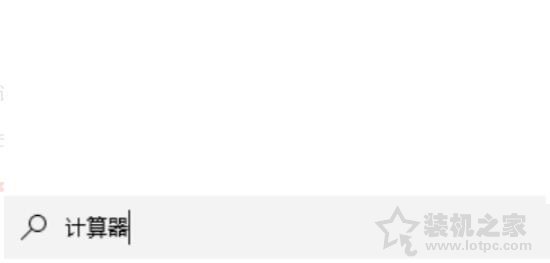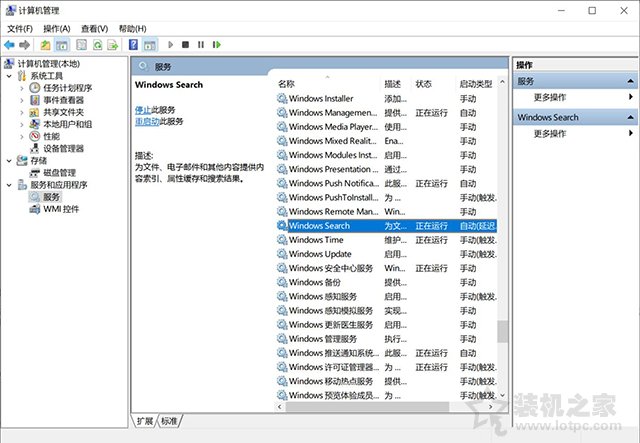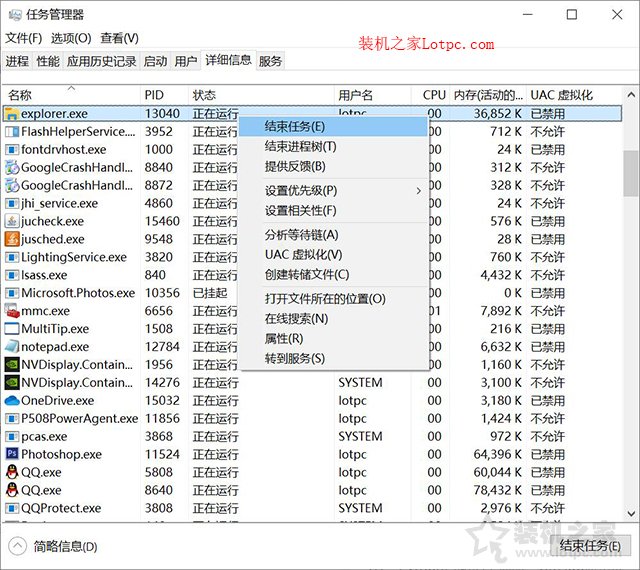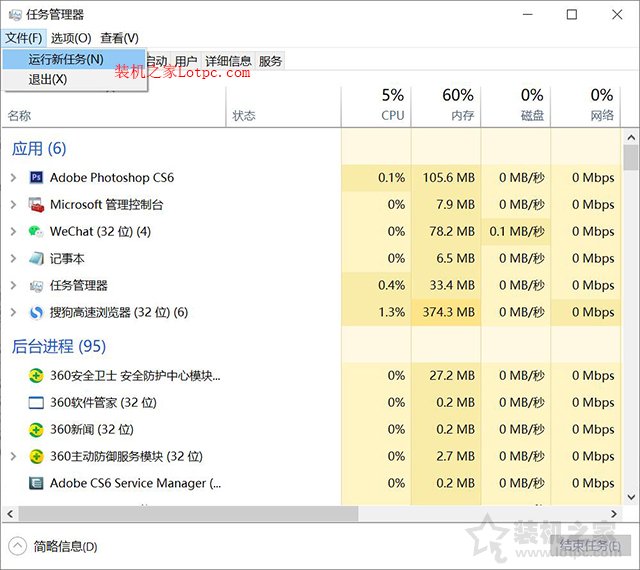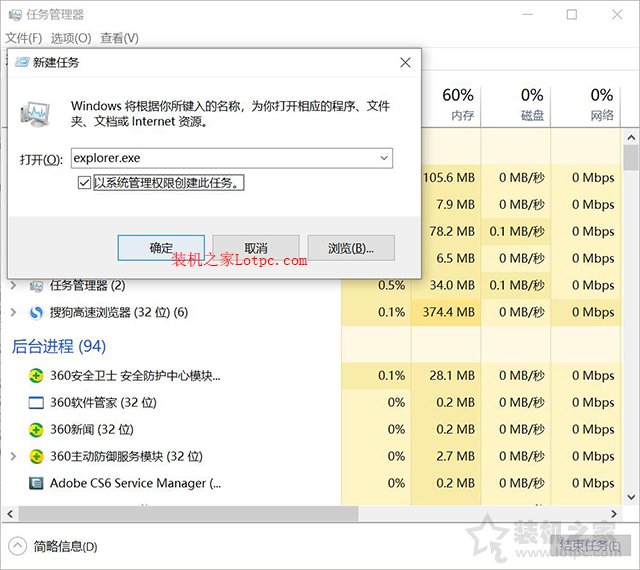搜索框用不了?Win10左下角搜索框无法搜索无反应的解决方案 |
||||
|
||||
| 【关键词】:搜索,用不,用不了,不了,左下,左下角,无法,反应 【作者】:admin 【来源】:装机之家 | ||||
|
为了更便捷,在Win10系统经常会使用到桌面左下角的搜索框进行搜索程序,但是近期Win10搜索框搜不到任何东西,点开就是白框一片空白,不知道如何解决!那么Win10搜索框用不了?下面装机之家分享一下Win10左下角搜索框无法搜索无反应的解决方案。 Win10左下角搜索框无法搜索 具体解决方法: 1、首先我们查看一下Win10系统中的window search服务是否被禁用或者停止运行了,如果该服务停止了,请重新启动window search服务。操作步骤,鼠标右键桌面上的“此电脑”,选择“管理”,来到了计算机管理页面,我们点击展开“服务和应用程序”,点击“服务”,找到window search服务,如果是正在运行,就不用管它了。 2、使用键盘上Ctrl + Alt + del组合键,选择“任务管理器”,在详细信息的选项卡中,我们找到explorer.exe程序进程,右键该进程选择“结束任务”。 3、再新建一个explorer.exe任务,点击任务管理器上面的“文件”,点击“运行新任务”,如下图所示。 4、在新建任务的打开输入框输入“explorer.exe”,勾选“以系统管理权限创建此任务”,并点击“确定”按钮。 来看看Win10左下角搜索框是否可以搜索到东西了。 以上就是装机之家分享的Win10左下角搜索框无法搜索无反应的解决方案,如果您发现Win10搜索框在搜索的时候出现搜索无法搜索到东西,直接一片空白,不妨通过以上的方法来解决。 |